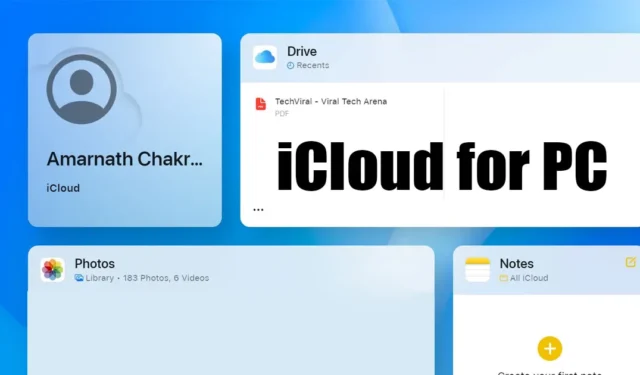
Ja fotoattēlu un videoklipu uzņemšanai izmantojat iPhone tālruni un jums ir Windows ierīce, kurā vēlaties sinhronizēt visus iPhone datus, jums ir jāiestata iCloud operētājsistēmai Windows.
Tiem, kas to nezina, iCloud operētājsistēmai Windows ir programma, kas nodrošina veidu, kā piekļūt informācijai un datiem, kas tiek glabāti jūsu Apple ierīcēs, piemēram, iPhone, iPad, Mac utt.
Kas ir Apple iCloud?
Īsi un vienkārši sakot, iCloud ir mākoņa krātuves pakalpojums, kas līdzīgs Google diskam. iCloud ir paredzēts Apple ekosistēmai, droši glabājot jūsu fotoattēlus, videoklipus, failus, piezīmes, paroles un cita veida datus mākonī.
Kad jūsu dati ir augšupielādēti pakalpojumā iCloud, varat tiem piekļūt no jebkuras pievienotas ierīces. Turklāt jūs saņemat piekļuvi dažām sadarbības un failu koplietošanas funkcijām, kā arī paroļu pārvaldnieku.
Apple iCloud ir arī labākā izvēle Apple lietotājiem, lai dublētu savas ierīces, piemēram, iPhone, iPad vai iPod touch. Ar katru bezmaksas iCloud kontu jūs saņemat 5 GB bezmaksas krātuves.
iCloud operētājsistēmai Windows lejupielāde
Apple apzinās, ka tās lietotāji vēlas piekļūt informācijai, kas tiek glabāta viņu iCloud kontā no Windows ierīces. Šiem lietotājiem Apple piedāvā īpašu iCloud lietotni operētājsistēmai Windows, kas nodrošina piekļuvi mākonī glabātajai informācijai.
Izmantojot iCloud operētājsistēmai Windows, jūs varēsiet veikt šādas darbības:
- Piekļūstiet visiem jūsu iCloud diskdzinī saglabātajiem failiem, izmantojot Windows File Explorer.
- Saglabājiet vienumus savā iCloud diskdzinī un piekļūstiet tiem no jebkuras iOS, MacOS, Windows ierīces vai tīmekļa.
- Kopīgojiet un sadarbojieties iCloud diskā.
- Izveidojiet un kopīgojiet attēlu/video albumus tiešsaistē.
- Lejupielādējiet failus un mapes savā Windows datorā.
- Pārvaldiet savu iCloud kontu.
- Pārvaldiet paroles, izmantojot iCloud atslēgu piekariņu.
Kā lejupielādēt iCloud operētājsistēmai Windows (jaunākā versija)
Tagad, kad zināt, kas ir Apple iCloud un kāda ir tās Windows lietotnes darbība, jūs varētu interesēt iCloud lejupielāde savā Windows datorā. Lūk, kas jums jādara.
1. Lai sāktu darbu, palaidiet Microsoft Store savā Windows datorā.

2. Kad tiek atvērts Microsoft Store, meklējiet iCloud . Atveriet oficiālo lietotņu sarakstu.

3. ICloud lietotnes Microsoft veikala lapā noklikšķiniet uz Iegūt .

4. Tagad pagaidiet, līdz Microsoft Store jūsu ierīcē instalēs iCloud. Pēc instalēšanas noklikšķiniet uz pogas Atvērt .

Tieši tā! Tādējādi tiek pabeigta iCloud lejupielāde operētājsistēmai Windows. Tagad pāriesim pie iestatīšanas procesa iCloud failu skatīšanai operētājsistēmā Windows.
Kā iestatīt iCloud operētājsistēmā Windows PC?
Kad esat lejupielādējis iCloud for Windows no Microsoft veikala, veiciet šīs darbības, lai iestatītu un izmantotu iCloud.
1. Palaidiet tikko instalēto iCloud lietotni.
2. Tagad ievadiet savus Apple ID akreditācijas datus un noklikšķiniet uz Pierakstīties .

3. Nākamajā ekrānā atlasiet sinhronizējamo datu veidu. Kad tas ir atlasīts, noklikšķiniet uz Lietot .

4. Palaidiet Windows failu pārlūkprogrammu un dodieties uz lokālo disku > Lietotāji .

Tieši tā! Tagad varat ērti skatīt, rediģēt vai dzēst savus iCloud failus un mapes.
Kā piekļūt iCloud operētājsistēmā Windows bez lietotnes?
Ja jums ir Windows dators, bet nevarat instalēt iCloud lietotni, varat izmantot iCloud tīmekļa versiju .

Varat piekļūt iCloud tīmekļa versijai no jebkura tīmekļa pārlūkprogrammas un pieteikties ar saviem Apple ID akreditācijas datiem. Kad esat pieteicies, varat skatīt, rediģēt vai dzēst iCloud saglabātos failus.
Turklāt jūs varēsit piekļūt daudzām funkcijām, piemēram, fotoattēliem, pastam un kontaktpersonām.
Tātad, tas ir viss no mums šodien. Varat veikt minētās darbības, lai lejupielādētu iCloud operētājsistēmai Windows jaunāko versiju un pārvaldītu visus failus. Ja jums nepieciešama papildu palīdzība par šo tēmu, informējiet mūs tālāk esošajos komentāros.


Atbildēt